Hyper-V如何实现vm中的共用宿主主机IP上网?
Posted
tags:
篇首语:本文由小常识网(cha138.com)小编为大家整理,主要介绍了Hyper-V如何实现vm中的共用宿主主机IP上网?相关的知识,希望对你有一定的参考价值。
因为单位服务器只有一个IP地址,而在宿主主机上有多个虚拟机,想实现如VM中的共用宿主主机的IP实现上网,而很多资料上只讲了将虚拟机接入物理网络,然后由物理网络给虚拟机分IP地址,有没有高手能解答,谢谢。
第一步:添加一个虚拟交换机(Virtual Switch )
【备注】其实我觉得这里翻译为虚拟交换机可能并不恰当,但是在中文版中的菜单确实是这样称呼的,所以我就不另外翻译,以免产生歧义。
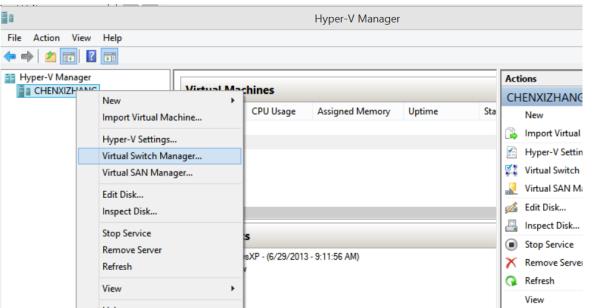
在接下来出来的对话框中,选择“New virtual network switch”,并且选择 “Extenal” 这种类型
,然后点击“Create Virtual Switch”
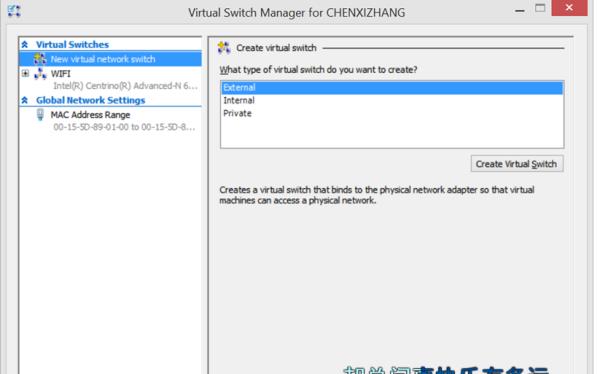
在接下来的对话框中,设置Extenal network连接到主机的某个网卡
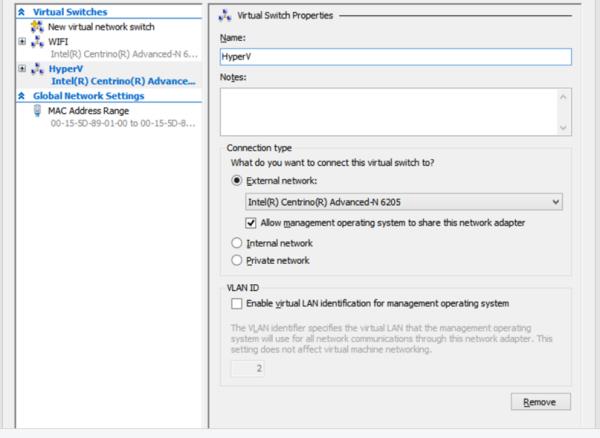
【注意】请选择你当前正在用于上网的网卡名称(可能是有线网卡,也可能是无线网卡)
点击“Apply”之后,会有一个处理过程,而且你当前主机的网络会暂时断开。实际上,Hyper-V会建立一个虚拟网卡,并且让它与你现有的上网的那个网卡做一个桥接。

第二步:在虚拟机中使用该虚拟网卡
在虚拟机的属性中,选择添加硬件
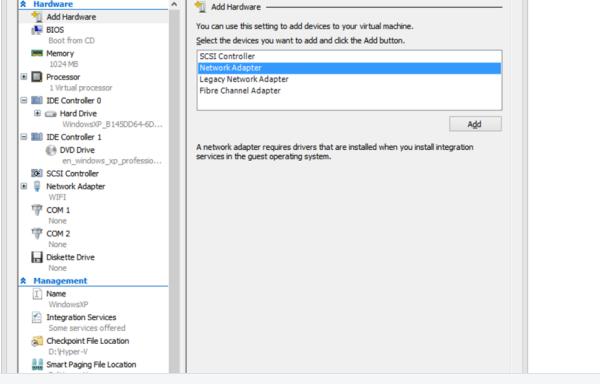
接着在界面中选择你之前添加到虚拟网卡即可
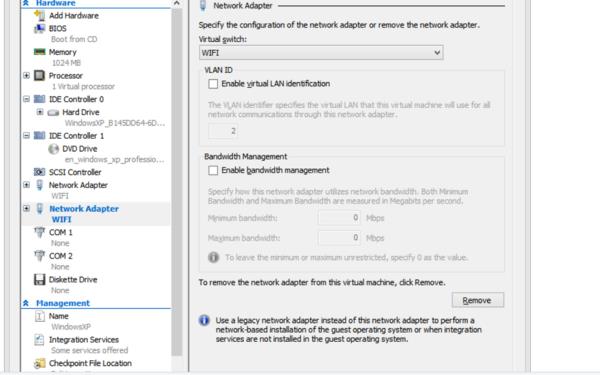
通常这样做了就可以了。但也许你运行起来虚拟机之后发现网络还是不通,具体症状就是可能会收到一个IP地址冲突的错误。这个时候,你可以手工地设置IP地址来解决。
在设置之前,你可以先在主机上面,通过ipconfig /all 这个命令,查看一下虚拟网卡的地址(因为你要设置一个与它不同的地址),Subset mask 和 Default Gateway、DNS Servers 要设置成一样。
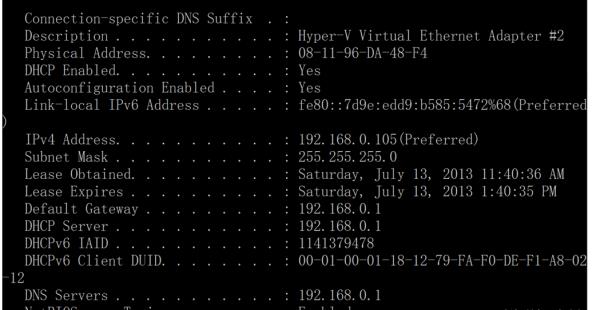
【备注】NAT是在其他的虚拟机软件中的说法,Hyper-V中没有这个说法
关于Windows 8中的Hyper-V的功能,以及如何启用此功能,如果不清楚,请参考 http://technet.microsoft.com/en-us/library/hh857623.aspx
参考技术A 最简单的是在Win08SRV中设置物理主机网卡处于桥接模式,这样就可以直接设置HYPERV的VM系统上的IP地址,实现网络通讯。另外一种是设置VLAN方式,需要设定VlanID。本回答被提问者采纳
kail VMware 主机ss上网
环境
- 宿主:windows WIN10
- VM: kali linux(基本上linux系统都可以)
步骤
- 在宿主机windows上运行shadowsocks.exe并勾选“允许局域网连接”
- 使用桥接方式运行虚拟机(这时虚拟机与宿主处于同一个局域网)
- 进入linux系统,System Settings – Network – Network proxy勾选Manual(手动),地址全部填宿主机IP(局域网网段),设置好代理端口(可在windows下的shadowsocks查看,一般为默认1080)
- linux用浏览器访问www.google.com,成功
以上 转自互联网。
IP是 以太网适配器 以太网的IPv4地址(第一次填到以太网适配器 VMware的IP 导致失败)
kail 的Network proxy 与其他Linux的区别就是没有确认按钮
lgnore Hosts 默认就好
以上是关于Hyper-V如何实现vm中的共用宿主主机IP上网?的主要内容,如果未能解决你的问题,请参考以下文章
hyper-v虚拟机无法上外网,但与宿主机之间可以ping通。